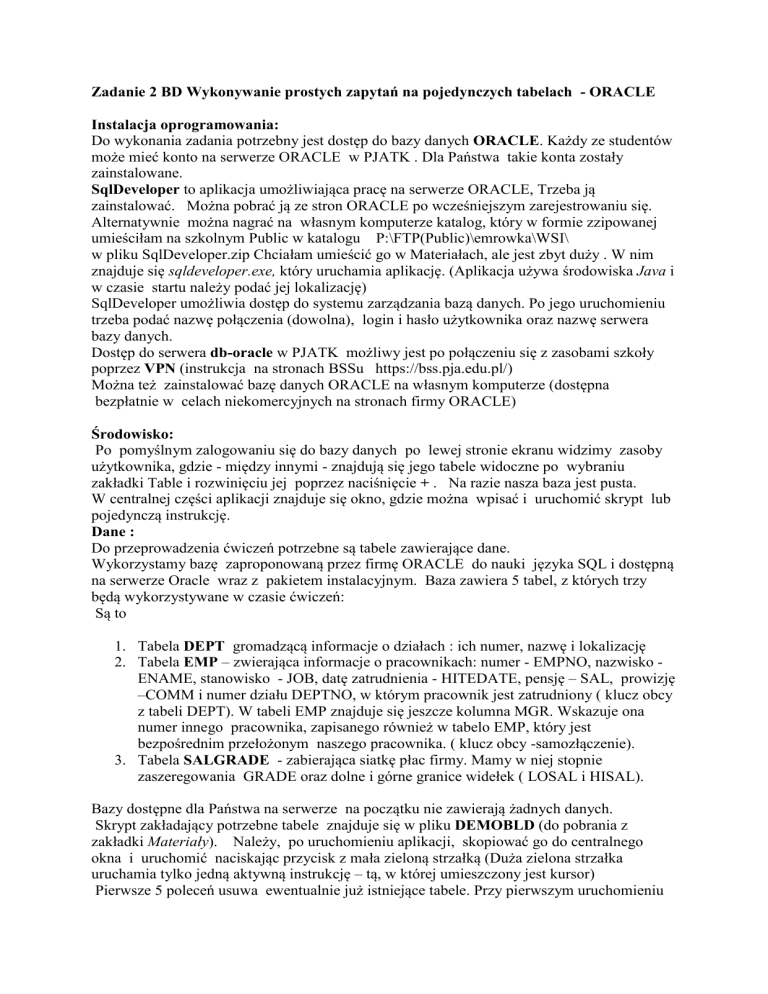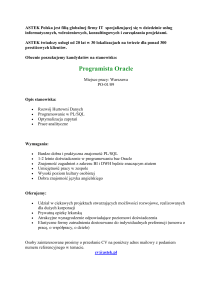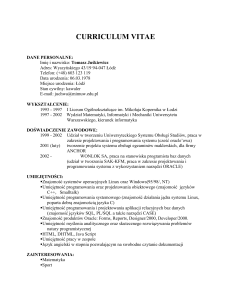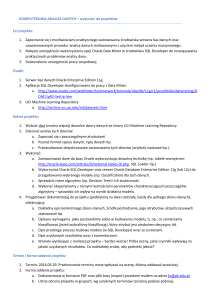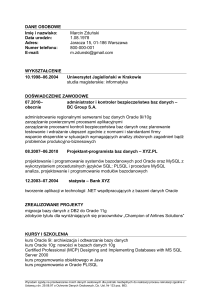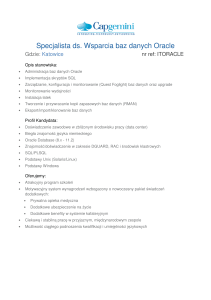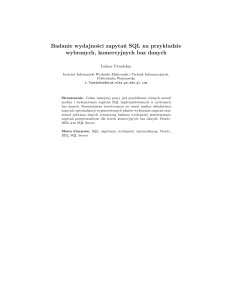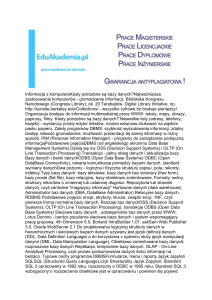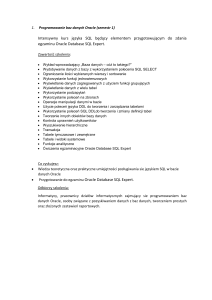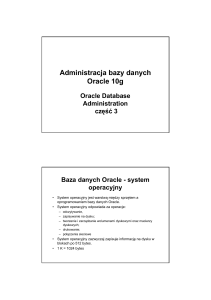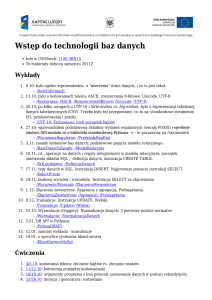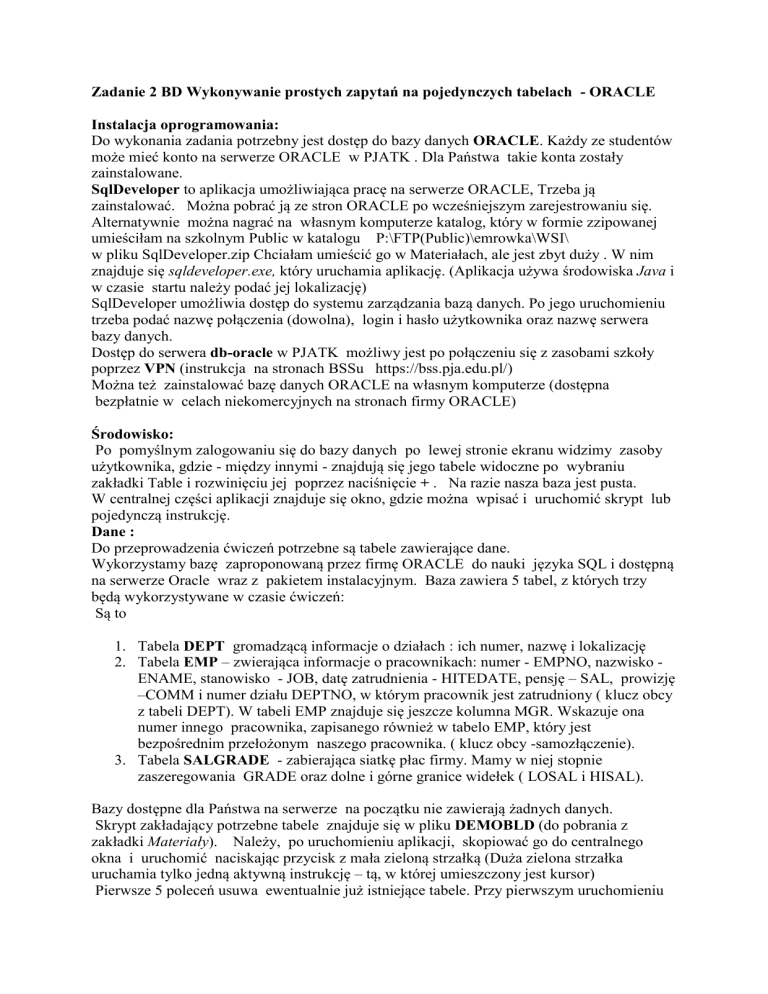
Zadanie 2 BD Wykonywanie prostych zapytań na pojedynczych tabelach - ORACLE
Instalacja oprogramowania:
Do wykonania zadania potrzebny jest dostęp do bazy danych ORACLE. Każdy ze studentów
może mieć konto na serwerze ORACLE w PJATK . Dla Państwa takie konta zostały
zainstalowane.
SqlDeveloper to aplikacja umożliwiająca pracę na serwerze ORACLE, Trzeba ją
zainstalować. Można pobrać ją ze stron ORACLE po wcześniejszym zarejestrowaniu się.
Alternatywnie można nagrać na własnym komputerze katalog, który w formie zzipowanej
umieściłam na szkolnym Public w katalogu P:\FTP(Public)\emrowka\WSI\
w pliku SqlDeveloper.zip Chciałam umieścić go w Materiałach, ale jest zbyt duży . W nim
znajduje się sqldeveloper.exe, który uruchamia aplikację. (Aplikacja używa środowiska Java i
w czasie startu należy podać jej lokalizację)
SqlDeveloper umożliwia dostęp do systemu zarządzania bazą danych. Po jego uruchomieniu
trzeba podać nazwę połączenia (dowolna), login i hasło użytkownika oraz nazwę serwera
bazy danych.
Dostęp do serwera db-oracle w PJATK możliwy jest po połączeniu się z zasobami szkoły
poprzez VPN (instrukcja na stronach BSSu https://bss.pja.edu.pl/)
Można też zainstalować bazę danych ORACLE na własnym komputerze (dostępna
bezpłatnie w celach niekomercyjnych na stronach firmy ORACLE)
Środowisko:
Po pomyślnym zalogowaniu się do bazy danych po lewej stronie ekranu widzimy zasoby
użytkownika, gdzie - między innymi - znajdują się jego tabele widoczne po wybraniu
zakładki Table i rozwinięciu jej poprzez naciśnięcie + . Na razie nasza baza jest pusta.
W centralnej części aplikacji znajduje się okno, gdzie można wpisać i uruchomić skrypt lub
pojedynczą instrukcję.
Dane :
Do przeprowadzenia ćwiczeń potrzebne są tabele zawierające dane.
Wykorzystamy bazę zaproponowaną przez firmę ORACLE do nauki języka SQL i dostępną
na serwerze Oracle wraz z pakietem instalacyjnym. Baza zawiera 5 tabel, z których trzy
będą wykorzystywane w czasie ćwiczeń:
Są to
1. Tabela DEPT gromadzącą informacje o działach : ich numer, nazwę i lokalizację
2. Tabela EMP – zwierająca informacje o pracownikach: numer - EMPNO, nazwisko ENAME, stanowisko - JOB, datę zatrudnienia - HITEDATE, pensję – SAL, prowizję
–COMM i numer działu DEPTNO, w którym pracownik jest zatrudniony ( klucz obcy
z tabeli DEPT). W tabeli EMP znajduje się jeszcze kolumna MGR. Wskazuje ona
numer innego pracownika, zapisanego również w tabelo EMP, który jest
bezpośrednim przełożonym naszego pracownika. ( klucz obcy -samozłączenie).
3. Tabela SALGRADE - zabierająca siatkę płac firmy. Mamy w niej stopnie
zaszeregowania GRADE oraz dolne i górne granice widełek ( LOSAL i HISAL).
Bazy dostępne dla Państwa na serwerze na początku nie zawierają żadnych danych.
Skrypt zakładający potrzebne tabele znajduje się w pliku DEMOBLD (do pobrania z
zakładki Materiały). Należy, po uruchomieniu aplikacji, skopiować go do centralnego
okna i uruchomić naciskając przycisk z mała zieloną strzałką (Duża zielona strzałka
uruchamia tylko jedną aktywną instrukcję – tą, w której umieszczony jest kursor)
Pierwsze 5 poleceń usuwa ewentualnie już istniejące tabele. Przy pierwszym uruchomieniu
skryptu w tym miejscu pojawia się błędy. Nie ma to wpływu na poprawne wykonanie
dalszych instrukcji. Można się nimi nie przejmować. Alternatywnie można uruchomić skrypt
dopiero po ich usunięciu.
W lewej części aplikacji znajduje się informacja o zasobach zalogowanego użytkownika.
Widzimy nazwę połączenia, którą wpisali Państwo przy starcie aplikacji oraz w formie
drzewa , wszystkie dostępne obiekty bazy danych.
W gałęzi Table powinny pojawić się nasze tabele (jeśli nie są widoczne należy stojąc na niej
prawym przyciskiem myszy wykonać opcję Refresch).
Kliknięcie w nazwę dowolnej z tabel otwiera okno w centralnej części aplikacji
zawierające informacje o jej strukturze (nazwach kolumn , ich typach i rozmiarach oraz
więzach null, określających czy wartość pusta jest dozwolona). Druga zakładka pozwala
zobaczyć dane. Widzimy wszystkie rekordy znajdujące się w naszej tabeli. Możemy je
przeglądać , dodawać i edytować Dostępne w górnej części przyciski pozwalają na
zatwierdzenie wprowadzonych zmian. Kolejne zakładki dostarczają informacji o więzach
pomiędzy tabelami i innych, które na razie wykraczają poza zakres przedmiotu.
Wykonywanie zapytań
Wracając na pierwszą zakładkę w centralnym oknie aplikacji możemy testować zapytania
SQL na dostępnych tabelach. W pliku ZAPYTANIA SQL znajdującym się w Materiałach
umieściłam przykładowe zapytania z rozwiązaniami. Proszę je przetestować analizując
uzyskane odpowiedzi (przepisujemy instrukcje SQL i uruchamiamy naciekając dużą zielona
strzałkę). Pod każdym zapytaniem znajduje się pytanie do samodzielnego wykonania. Proszę
rozwiązać te zapytania a ich treść umieścić w pliku tekstowym w Folderach Zadań do 31
stycznia 2016r.
W przypadku trudności w zainstalowaniu środowiska Oracle proszę zadania wykonać w
analogicznej bazie danych W MS ACESC, która umieściłam w Materiałach – plik xxxxx
Na użytek tych ćwiczeń można utworzyć analogiczną bazę danych w innym środowisku, np. w MS
Acces. Nie wszystkie funkcje wyglądają tak samo, ale podstawowe instrukcje bazują na
standardzie SQL i wyglądają bardzo podobnie. ( dostępna w
pliku EMP_DEPT_SALGRADE.accdb - w Materiałach)
Po otworzeniu bazy danych należy wybrać opcję Włącz zawartość. Zapytania tworzymy w
zakładce Tworzenie-> Projekt kwerendy . Następnie należy wskazać tabelę źródłową dla
zapytania. Przejście w tryb SQL możliwe jest poprzez zaznaczenie nazwy kwerendy i
wskazanie opcji Widok SQL. Zapytania proszę tworzyć w tym widoku pisząc instrukcje
SQL. Niektóre z nich będą wymagały użycia funkcji MS Acces w miejsce analogicznych
funkcji Oracle